台式安装无线网卡驱动 如何在台式电脑上安装无线网卡的驱动程序
时间:2024-01-03 来源:互联网 浏览量:
无线网络已经成为现代生活中不可或缺的一部分,无论是在办公室还是家庭中,我们都希望能够随时随地享受到稳定快速的网络连接,在台式电脑上安装无线网卡的驱动程序并不是一件容易的事情。为了让大家能够更轻松地解决这个问题,本文将详细介绍如何在台式电脑上安装无线网卡的驱动程序。只要按照以下步骤进行操作,相信您很快就能够成功地连接到无线网络上。
操作方法:
1. 电脑的操作系统安装好以后,我们都要检查下驱动程序有没有安装完毕。如果这里没有感叹号,那基本上说明驱动程序是正常的。见下图:
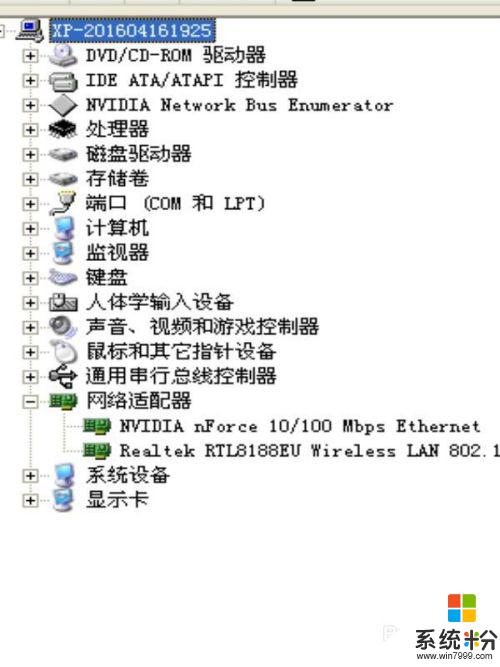
2. 如果某个设备前面有感叹号或者问号,那就说明程序是不正常的。那这个驱动程序就得重装。
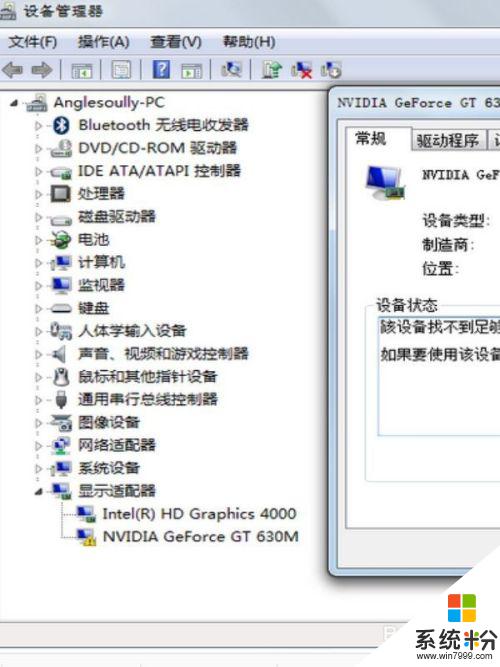
3. 我的无线网卡就是这个情况,见下图:
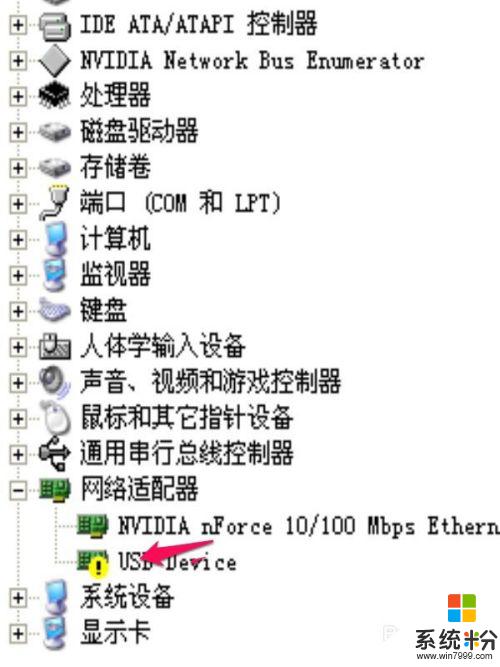
4. 刚开始我就按照在设备管理器上的名字驱动程序的名称在百度上搜索,悲催的是没有搜到相关的驱动程序。
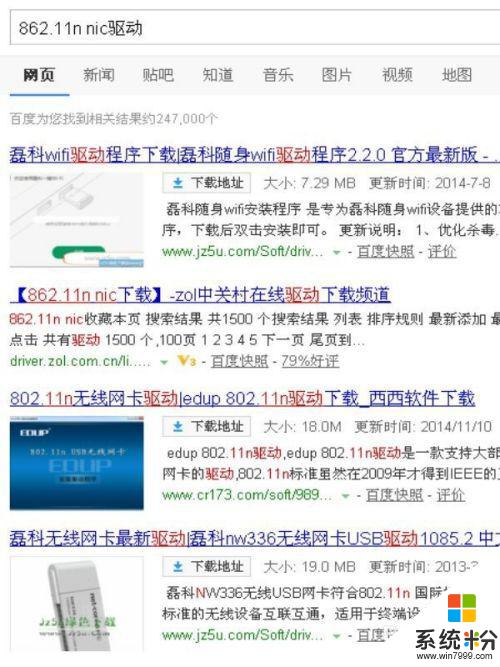
5. 于是我就想那就下载个万能无线网卡驱动吧,结果安装好以后还是显示不正常,有问题。重启后还是老样子。
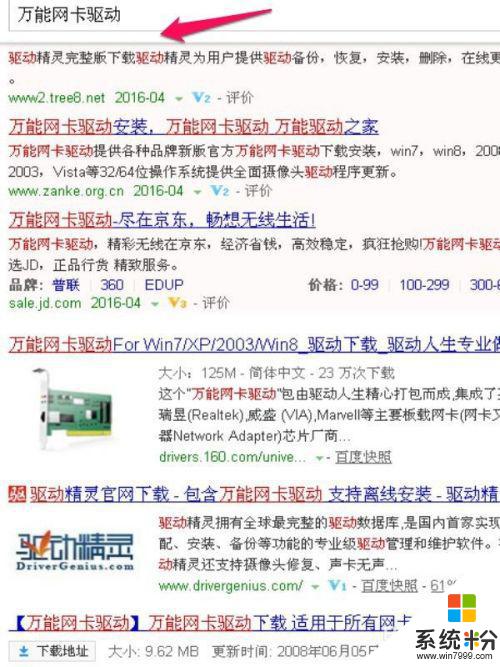
6. 那我就想直接连接网线,通过安装驱动精灵来修复无线网卡的驱动程序。更悲剧的是我的有线网卡坏掉了。网卡指示灯不亮,图标显示无电缆连接。
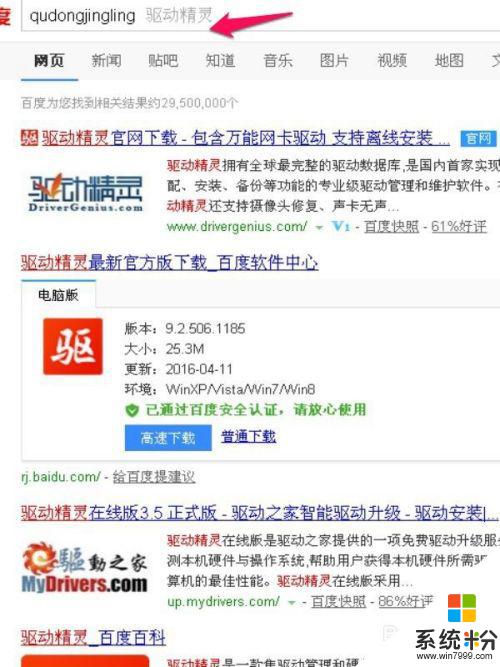
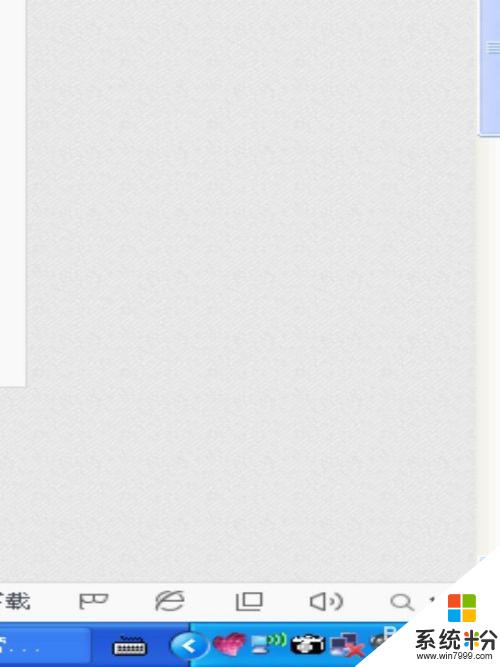
7. 怎么办呢,我看了下无线网卡的名称,于是我就到网上搜索这个无线网卡的官网。但不知道是什么型号。于是我就在淘宝网站上的搜索这个品牌,然后终于找到了这个无线网卡的型号。
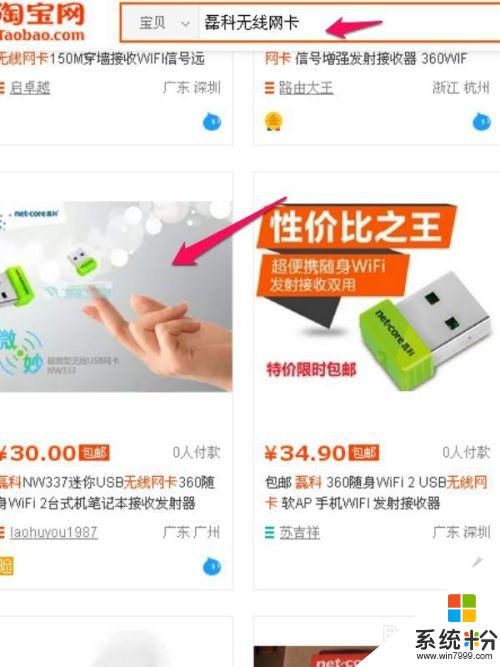
8. 于是我又重新在官网上找到这个无线网卡的驱动程序,下载完成后拷贝到优盘。
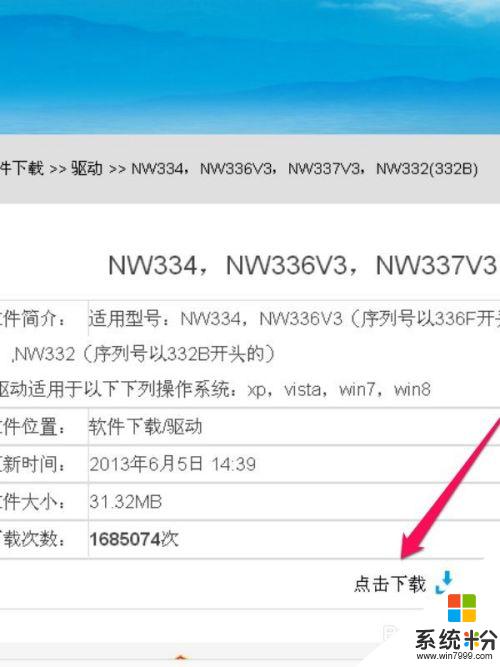
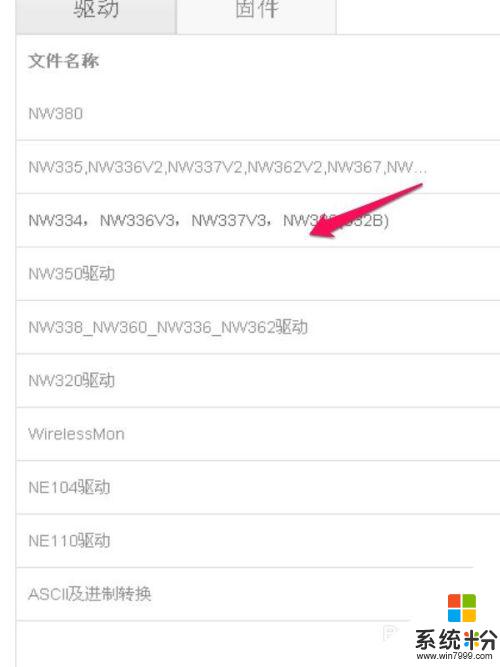
9. 插入优盘点击安装,结果大功高成.。这样我的无线网卡驱动程序就安装好了,然后进行无线网络的连接。我的电脑又可以用无线网卡进行上网了。
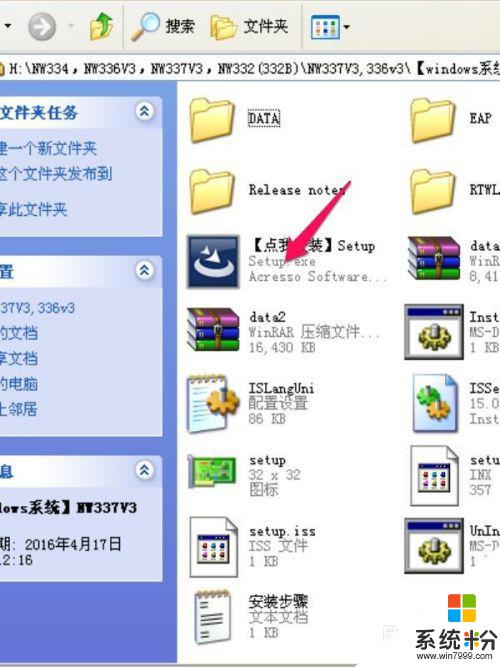
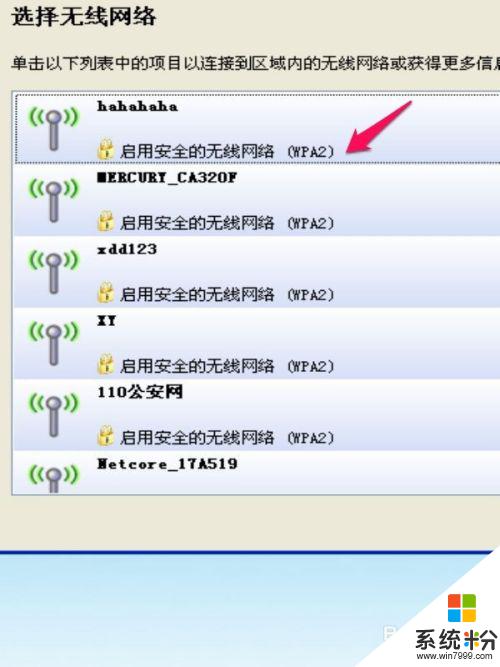
以上是台式电脑安装无线网卡驱动的全部步骤,如果您遇到了这个问题,可以按照以上方式进行解决,希望这些方法能对您有所帮助。
相关教程
- ·如何在电脑上安装无线网卡驱动程序 怎在电脑上安装无线网卡驱动程序的方法
- ·台式机没网络如何安装无线网卡驱动程序 电脑无网络怎样下载并安装网卡驱动
- ·台式机安装无线网卡的方法。如何安装台式机无线网卡?
- ·如何查看无线网卡驱动 电脑中如何查看无线网卡驱动是否安装
- ·台式机安装显卡驱动的图文教程 台式机安装显卡驱动的详细教程
- ·tenda电脑无线网卡怎么安装 Tenda无线网卡驱动安装失败解决方法
- ·戴尔笔记本怎么设置启动项 Dell电脑如何在Bios中设置启动项
- ·xls日期格式修改 Excel表格中日期格式修改教程
- ·苹果13电源键怎么设置关机 苹果13电源键关机步骤
- ·word表格内自动换行 Word文档表格单元格自动换行设置方法
电脑软件热门教程
- 1 透明图标怎么设置 如何将文件夹图标设置为透明图标
- 2 电脑睡眠模式如何关闭 设置电脑不自动黑屏的方法有哪些
- 3 网线线路有哪些常见问题?网线线路常见问题的解决方法。
- 4怎么在WPS演示中为演示文稿插入音频?在WPS演示中为演示文稿插入音频方法
- 5电脑重装系统中怎样做一个启动盘 电脑重装系统中做一个启动盘的方法有哪些
- 6如何解决PS2键盘失灵 解决PS2键盘失灵的方法
- 7台式电脑的USB从2.0升级到3.0的图文教程 台式电脑的USB从2.0升级到3.0的详细教程
- 8保护视力的电脑设置技巧
- 9网页打不开或者无法显示时该怎么办 如何解决网页打不开或者无法显示的问题
- 10WP8.1表现平平,Win10/WP10被寄予厚望
